4D v16.3
Recherches par formulaire
 Recherches par formulaire
Recherches par formulaire
La recherche par formulaire est un moyen pratique de réaliser la plupart des recherches. Avec ce mode de recherche, vous utilisez le formulaire entrée courant pour définir les valeurs à rechercher. La recherche ne peut s’effectuer que parmi les champs de la table courante. La recherche par formulaire effectue des recherches indexées et/ou séquentielles.
La fenêtre de recherche est en fait votre formulaire entrée courant. Vous pouvez modifier la fenêtre de recherche par formulaire en changeant de formulaire entrée courant.
Vous pouvez utiliser des opérateurs de comparaison dans la boîte de dialogue de recherche par formulaire. Pour appeler l’opérateur de comparaison “est égal à”, il vous suffit de saisir la valeur à rechercher dans le champ approprié. Si vous souhaitez utiliser un autre opérateur de comparaison, faites précéder la valeur d’un des symboles suivants :
| Comparaison | Symbole d’opérateur | Exemple |
| est différent de | # | #Marketing |
| est supérieur à | > | >30000 |
| est supérieur ou égal à | >= | >=30000 |
| est inférieur à | < | <30000 |
| est inférieur ou égal à | <= | <=30000 |
Vous pouvez définir une recherche du type “commence par” en plaçant le joker (@) après la valeur à trouver.
L’écran ci-dessous représente une recherche par formulaire destinée à trouver tous les employés dont le nom de famille commence par “S”.
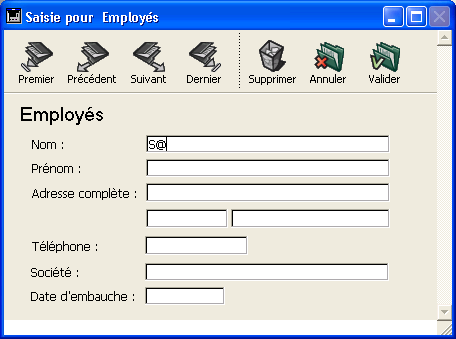
Vous pouvez créer des recherches à conditions multiples en saisissant des valeurs dans plusieurs champs. Dans ce cas, l’opérateur de conjonction Et est appliqué.
Dans l’exemple suivant, la recherche est la suivante : “Nom est égal à Dupont et Société est différent de 4D”.

Pour utiliser l’éditeur de recherches par formulaire :
- En mode Développement, choisissez la sous-commande Chercher > Chercher par formulaire... dans le menu Enregistrements.
OU
Choisissez la commande Chercher par formulaire... dans le menu associé au bouton “Requêtes” dans la barre d’outils.
4D affiche le formulaire entrée courant de la table courante dans une fenêtre de type recherche par l’exemple. Seuls les boutons Valider et Annuler du formulaire sont actifs. - Saisissez une valeur à rechercher dans un champ.
Par exemple, pour trouver tous les enregistrements des personnes nommées “Dupont”, saisissez “Dupont” dans le champ Nom.
Pour utiliser un opérateur de comparaison, faites précéder la valeur du symbole de l’opérateur. Pour effectuer une recherche de type “commence par”, faites suivre la valeur du symbole “@”.
Note : Il n’est pas possible d’effectuer de recherche par mot-clé dans cet éditeur. - Si vous souhaitez effectuer une recherche avec des conditions multiples, saisissez des valeurs dans d’autres champs.
4D utilise automatiquement l’opérateur de conjonction Et lorsque vous saisissez des valeurs dans plusieurs champs. Par exemple, si vous saisissez “Dupont” dans le champ Nom et “>3000” dans le champ Salaire, la recherche portera sur les personnes nommées Dupont ayant un salaire supérieur à 3 000 Euros. - Cliquez sur le bouton de validation ou appuyez sur la touche Entrée du pavé numérique pour lancer la recherche.
Pour annuler la recherche, cliquez sur le bouton Annuler ou utilisez la touche Echappement ou Esc.
Le ou les enregistrement(s) satisfaisant aux conditions de la recherche sont affichés dans le formulaire sortie courant.
Produit : 4D
Thème : Rechercher des enregistrements
Nom intl. : Query by example
4D - Mode Développement ( 4D v16)
4D - Mode Développement ( 4D v16.1)
4D - Mode Développement ( 4D v16.3)









